Pokyny pro vytvoření spouštěcí jednotky USB flash v systému Windows. Vytvoření spouštěcí jednotky USB flash pro instalaci spouštěcí jednotky USB flash se systémem Windows 7 z licenčního disku
Pryč jsou doby, kdy jste k instalaci systému potřebovali DVD, které se zase mohlo během instalace poškrábat a zamrznout. Instalační flash disk pro Windows 10 nebo Windows 7 pro instalaci systému do počítače bude rychlejší a pohodlnější. Podívejme se, jak vytvořit zaváděcí USB flash disk Windows 10 pomocí Rufus standardních metod A bez programů. Při instalaci systému doporučuji vložit disk do zadních USB portů počítače.
Vytvoření zaváděcího USB flash disku Windows 10
Začněme postup pro PC s biosem UEFI (můžete si přečíst typy biosu), protože Nemusí být vhodné pro staré počítače a notebooky, u starších počítačů je budeme zvažovat níže. Tato utilita byla vyvinuta samotným Microsoftem a tuto metodu lze považovat za standardní pro Windows 10 a Windows 8.1. Stažení Nástroj pro vytváření instalačních médií systému Windows 10, spusťte stažený program a vyberte „Vytvořit instalační jednotku“.
Musí tam být zaškrtnutí, pak se nástroj automaticky přizpůsobí vašemu systému.

Označujeme médium, které bude USB flash disk.

- Zadáte (vyberete) cestu k flash disku. Čekáme na dokončení stahování a nahrávání. To je vše!!!

Jak vytvořit spouštěcí USB flash disk Windows 10 bez programů
Podívejme se na možnost bez programů (vhodná pouze pro UEFI bios). Budete potřebovat staženou distribuci ve formátu ISO a USB flash disk naformátovaný na FAT32.
- Vyberte obrázek systému Windows a klikněte na něj pravým tlačítkem.
- V kontextovém menu klikněte na "připojit".
- Objeví se disk jako na obrázku se soubory a složkami Windows.

- Vyberte vše a klikněte pravým tlačítkem myši na libovolnou složku.
- V kontextovém menu klikněte na "odeslat".
- Vyberte zařízení USB. Čekáme na konec procesu a můžete jej použít.
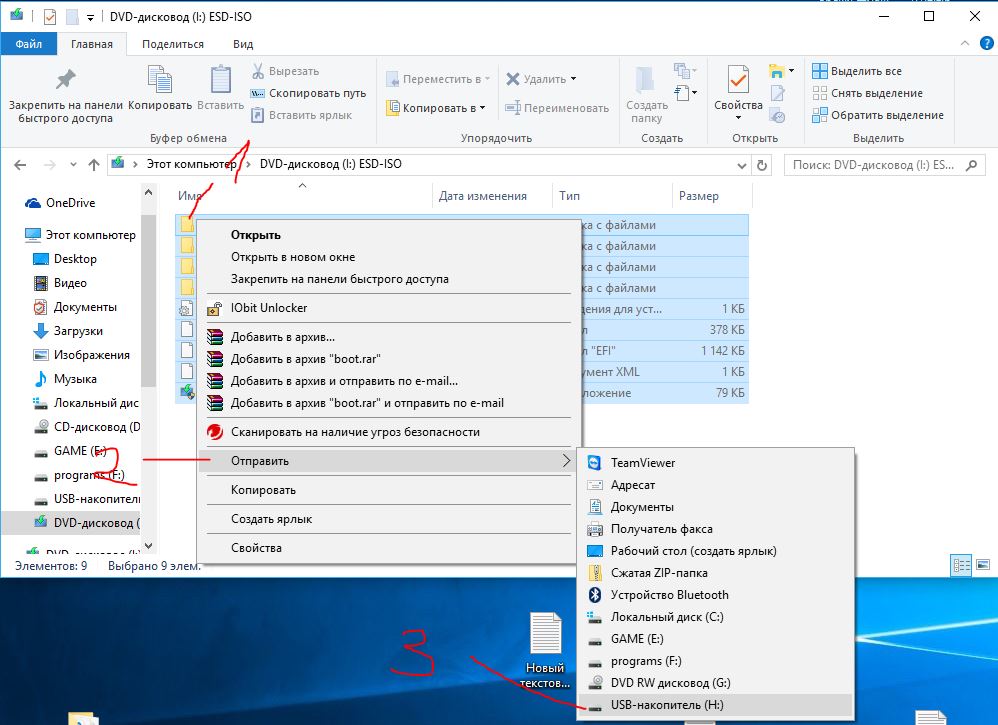
Vytvořte spouštěcí USB flash disk pomocí Ultraiso
Pomocí tohoto programu můžete vypálit na flash disk nejen Windows 10, ale i Windows 7 a XP. Stáhněte si program a nainstalujte jej.
- Otevřete náš stažený obrázek ve Windows 7, 8, 10, xp.
- Ujistěte se, že je zvýrazněna ikona disku.
- Vyberte "Vypálit obraz pevného disku".

- Pozorně se podíváme, že stojí USB disk aby nedošlo k formátování pevného disku.
- Vyberte způsob nahrávání "USB-HDD+". (Při spouštění počítače vyberte v nabídce BootMenu USB-HDD+).
- Klikněte na "záznam".

Vytvoření zaváděcího USB flash disku pomocí Rufus
Pokud je váš bios starý, ne uefi, pak je pro to vytvořen Rufus. Vhodné pro všechny verze oken. Ve sloupci "Rozvržení oddílu a typ rozhraní systému" vyberte: U starého systému BIOS vyberte MBR. Pro moderní UEFI. Stažení a nainstalujte program rufus.
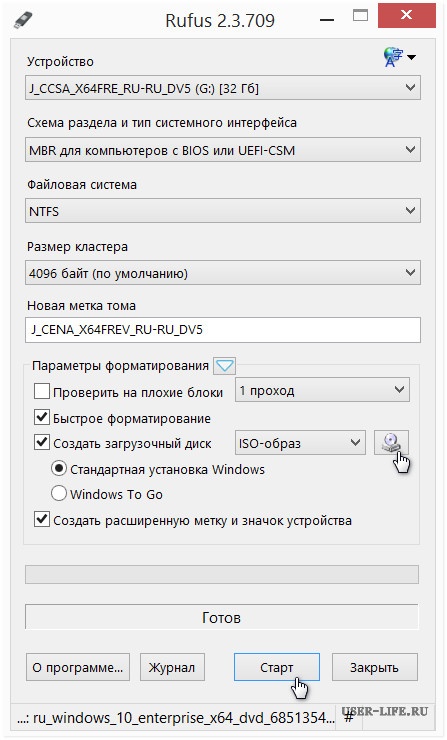
Vytvoření spouštěcí jednotky USB flash pomocí nástroje USB/DVD Download Tool
Nástroj od společnosti Microsoft vytvořený v dávných dobách je velmi relevantní dodnes. Stažení a nainstalujte program. Skvělé pro Windows 7.
- Vyberte jednotku USB.

- Klikněte na "Vymazat".

- Stiskneme „Ano“, disk naformátuje, zapíše a vše je připraveno.

Vytvořte spouštěcí USB flash disk s Windows 7
Kde stáhnout obrázek Windows 7 - podívejte se na video níže
Velmi často při přeinstalaci systému Windows potřebujete zaváděcí USB flash disk se systémem Windows 7. Jak to udělat? Samotný proces není složitý, ale zkusme na to přijít.
Zde popíšeme 2 velmi odlišné metody, jak vytvořit zaváděcí USB flash disk z iso obrazu.
Budeme analyzovat vše od začátku do konce, pokusíme se objasnit všechny podrobnosti o vytvoření spouštěcí instalační jednotky flash s Windows 7
Doporučujeme také přečíst si článek, jak správně nainstalovat Windows z flash disku, dříve nebo později se to může hodit. Všechny zde použité programy fungují perfektně pod Windows 7, 8, 10.
Velmi pozoruhodný je také 2. způsob, s nímž vytvoříme bootovací flash disk Windows 7 bez jakýchkoli programů pomocí příkazového řádku Windows, i když je to znatelně složitější.
Je důležité mít na paměti, že porty USB musí být v pořádku (nebo alespoň jeden z nich potřebujeme). Faktem je, že pokud použijeme vadné USB, tak prostě může dojít ke ztrátě kontaktu a nemusí nic fungovat. Plus samozřejmě by měla být v pořádku i flashka, obecně na to pamatujte.

Originální obrázky Windows 7 pro flash disk zde: http://nnm-club.me/forum/viewforum.php?f=504
Při vytváření spouštěcí jednotky USB flash se systémem Windows 7 objasněme následující body:
- Nejprve musíme najít iso obraz systému Windows(za tímto účelem v libovolném vyhledávači píšeme - stáhněte si torrent Windows 7, stáhněte si jednu z navrhovaných možností pomocí bezplatného torrentového programu. Nezapomeňte však, že máte dobrý antivirus a navíc si můžete stáhnout pouze z důvěryhodných stránek, zeptejte se na to svých přátel a známých). Budeme předpokládat, že jsme našli
- Přejděme k flash disku, úplně ho vyčistíme, tak si z něj předem zkopírujte všechna důležitá data
- Nezapomeňte také na velikost flash disku.. Potřebujete alespoň čtyři GB, i když správněji to není menší než velikost iso obrazu
Jak vytvořit zaváděcí USB flash disk pro Windows 7-10? Návod krok za krokem
Nyní připravíme flash disk, k tomu jej musíme naformátovat. Děláme to takto:
- Jdeme do „Tento počítač“, kde najdeme flash disk, který potřebujeme
- Klikněte na něj pravým tlačítkem
- Vyberte "Formátovat"
- V okně, které se objeví, můžete také zaškrtnout políčko „Rychle, vymazání pouze obsahu“ - to bude ve většině případů stačit
- To je vše, klikněte na „Start“, může se zobrazit další varování, souhlasíme
- Čekáme na dokončení procesu (obvykle ne déle než minutu)
- Na konci je flash disk připraven na další akce, je zcela prázdný

Máte-li jakékoli dotazy týkající se formátování nebo byste se chtěli dozvědět více o tomto důležitém a užitečném procesu pro zařízení pro ukládání informací, doporučujeme vám prohlédnout si odpovídající sekci. Ve kterém si mimochodem můžete vybrat program pro formátování flash disku, pokud se nechce tomuto procesu poddat standardním způsobem (jak je popsáno výše), plus pomocí dalších programů pro formátování flash disku , můžete zlepšit jeho technický stav.
Nyní jsme téměř blízko procesu vytváření zaváděcí USB flash disku se systémem Windows 7, proto budeme zvažovat velmi zajímavý a jednoduchý program .
Stáhněte si původní ISO obraz systému Windows 7
Nejjednodušší, nejpohodlnější a bezplatný program k vyřešení našeho problému je Windows 7 USB/DVD Download Tool
Velmi pohodlná, bootovatelná fleshka se provádí pouhými 4 kliknutími a lze z ní také vytvořit spouštěcí disk.
Nebo to můžete udělat z oficiálních stránek pomocí tohoto přímého odkazu http://wudt.codeplex.com/ (zkopírujte, vložte do adresního řádku prohlížeče a stiskněte enter).
V systému je také vyžadován Microsoft .NET Framework_Online_Setup (zcela zdarma, online loader, což znamená, že internet musí být zapnutý), obvykle je tato utilita již nainstalována v různých sestavách Windows. Obecně se jedná o oficiální aplikaci od Microsoftu, důležitá je i pro provoz dalších programů a her.
A tak jste si stáhli Windows 7 USB/DVD Download Tool. Nyní jej nainstalujte.
Otevřete program. Vidíme toto okno.

Klikněte na „Procházet“ a vyhledejte v počítači obraz ISO systému Windows, který potřebujeme.

Nyní, pokud jste zadali obraz iso, klikněte na „Další“. Nyní klikněte na „USB zařízení“.

Zde klikneme na „Zahájit kopírování“.

A tak začal proces nahrávání ISO obrazu Windows 7 na USB flash disk. Čekáme na konec.
Spouštěcí USB flash disk Windows 7 je připraven.
Doporučujeme vám přečíst si článek o tom, jak správně nainstalovat Windows 7 na netbook. Budete tedy vědět, co dělat, pokud vyvstane otázka přeinstalace Winows 7 na netbook, notebook nebo počítač bez diskové jednotky.
Druhý způsob není jednoduchý. Je to zajímavé pro ty, kteří nechtějí do svého počítače instalovat žádné další programy
Tato metoda využívá příkazový řádek Windows, přes který lze mimochodem dělat mnohem více zajímavých věcí.
A tak pojďme. Flash disk připojíme k USB portu. Upozorňujeme, že zde bude použit 4GB flash disk. Otevřete příkazový řádek takto: „Start“ - „Spustit“:

Zadejte příkaz „cmd“ a stiskněte „Enter“:

Toto by se mělo objevit:

První příkaz, který zadáme, je „diskpart“, speciální editor, který nám umožňuje spravovat disky, stiskněte „Enter“:

Nyní zapíšeme „list disk“ a stiskneme „Enter“, čímž získáme seznam zařízení:

Nyní musíte bez chyb určit, kde se váš flash disk nachází, v našem případě je to „Disk 3“. S největší pravděpodobností se nebude shodovat s vaším, jen se ujistěte, že jste svůj flash disk našli správně. Pokud máte například flash disk „Disk 1“, napište jej do řádku a stiskněte „Enter“.
Pozornost! Pokud jednotku flash správně neidentifikujete, můžete naformátovat jeden ze svých pevných disků a ztratit na něm všechny informace.
- Zadejte tedy „vybrat disk 3“, stiskněte „enter“
- Program detekuje náš flash disk
- Nyní zadejte „clean“, čímž se smažou soubory na jednotce flash, stiskněte „enter“
- Dále zadejte „vytvořit primární oddíl“, stiskněte „enter“
- Tímto příkazem jsme vytvořili sekci
- Nyní zadejte „vybrat oddíl 1“, stiskněte „enter“
- Nyní zadejte „aktivní“, znovu „zadejte“
- Nyní musíme vytvořit formát souborového systému pro flash disk NTFS jeho naformátováním pomocí „formát fs=NTFS“ nebo pro rychlé formátování napíšeme „formát fs=NTFS QUICK“, stiskněte „enter“
- Čekáme na dokončení procesu formátování
- Vše je připraveno
- Napíšeme „přiřadit“ a flash disk automaticky obdrží písmeno, pro nás je to J
- Po dokončení se automaticky otevře okno s jednotkou flash
- Nyní musíme ukončit pomocí příkazu „Exit“.
- To je vše, zaváděcí USB flash disk je vytvořen, nyní na něj musíte zkopírovat všechny soubory z instalačního operačního systému
Je jen důležité pochopit, že to není obraz iso, který by měl být zkopírován do jednoho souboru, ale všechny složky, které jsou součástí tohoto obrazu iso. K tomu stačí připojit pomocí nějakého programu, například DAEMON Tools.
To je vše, podívali jsme se na otázku, jak vytvořit zaváděcí USB flash disk s operačním systémem Windows 7.
Windows dlouhodobě zaujímá přední místo v oblasti domácí počítačové techniky. Podíl 99 % tvoří případy, kdy je OS Microsoft nainstalován v domě, kde je počítač. Tento článek má za cíl velmi podrobně pokrýt postup, jak vytvořit bootovací USB flash disk pro Windows 7, funkční vlastnosti a úskalí.
Proč vytvořit zaváděcí USB flash disk pro Windows 7
Mobilní technologie také nestojí na místě. Ještě před 5-6 lety měl každý běžné mobilní telefony, ale dnes má téměř každý svůj vlastní smartphone. A drtivá většina používá OS Android. Můžete si přečíst více o tom, jak vytvořit svůj účet v systému Android.
A samozřejmě, každý den se stále více lidí snaží vydělat peníze pomocí internetu, existuje mnoho účinných způsobů, ale tím nejúčinnějším je dnes dopravní arbitráž. Pokud se chcete pokusit získat finanční nezávislost a vydělat peníze na internetu, pak jsou v článku popsány podrobné pokyny krok za krokem.
Ale dnes budeme hovořit o známějších věcech, zejména o vytvoření spouštěcí jednotky flash. Efektivního zvládnutí tématu lze dosáhnout pouze úplným přístupem k obsahu otázky. Proto musíte nejprve pochopit otázku nezbytnosti samotného procesu. Tradičně byly všechny produkty Microsoftu dodávány na discích. Ale často je potřeba zaváděcí USB flash disk, a zde jsou hlavní důvody, které tuto potřebu způsobují:
- Proces vývoje technologií je nepřetržitý. Zkuste si vzpomenout, kdy jste naposledy použili disky v počítači? Pro počítač se disky postupně stávají zbytečným doplňkem. Někteří výrobci počítačů u některých zařízení diskovou jednotku zcela opustili. A vytvoření takového flash disku je jednoduchou nutností.
- Vysoká rychlost instalace Windows 7. Asi před 10 lety se objevilo rozhraní USB 3.0, které výrazně zkracuje dobu instalace, pokud je vlastní konkrétnímu médiu. Instalace z disku Windows 7 tedy zabere asi 20–40 minut a z flash disku je to dvakrát rychlejší. Později podrobně odhalíme proces vytváření flash disku, který takové rozhraní podporuje.
- To je prostě pohodlnější než ukládat všechny potřebné informace na disky. Na jeden malý spouštěcí USB flash disk se vejde Windows 7 a ponechává prostor pro další programy, které váš počítač potřebuje.
Za zmínku stojí ještě jedna věc: můžete vytvořit nejen flash disk, ale také SD kartu, ale ne všechny notebooky a počítače je budou schopny přijmout; to zcela závisí na zařízení, na kterém bude systém nainstalován.
Jednoduchý způsob, jak vytvořit bootovací USB flash disk
Tato podsekce článku odhalí podstatu dvou metod, které vám pomohou vytvořit bootovací USB flash disk pro Windows 7. Obě jsou poměrně jednoduché, ale první se vyznačuje větší stabilitou softwaru. Co je k tomu potřeba:
- Obraz disku. Můžete si jej stáhnout pomocí internetu na jakémkoli torrent trackeru. Pokud chcete „čistý“ systém, můžete si vytvořit obraz z disku, ale tento proces popíšeme o něco později v článku.
- Software UltraISO. Bezplatná verze neumožňuje pracovat s obrázky většími než 300 megabajtů, takže je třeba zakoupit licencovanou verzi za 1 400 rublů nebo stáhnout hacknutou.
- Flash disk s kapacitou 8 GB nebo více. Před zahájením práce se doporučuje naformátovat jej pomocí souborového systému NTFS. Pokud tento postup sami neprovedete, UltraISO tuto akci automaticky provede za vás. Nejprve se proto musíte ujistit, že na médiu nejsou žádné důležité soubory nebo informace.
Podívejme se krok za krokem na to, jak vytvořit zaváděcí USB flash disk pro Windows 7:
- Spusťte program UltraISO. Toto musí být provedeno jménem správce.

- Otevřete záložku souboru umístěnou vlevo. Zde je třeba zadat cestu k obrazu určenému pro přenos na zaváděcí USB flash disk. Proces vytváření obrázku bude podrobněji popsán níže.


- Obrázek je připraven. Nyní naznačíme cestu k flash disku určenému pro vytvoření obrázku. Musíte vybrat „Boot“ a poté „Burn Hard Disk Image“. Dále v oblasti Disková jednotka musíte vybrat požadovaný flash disk.


- Klikněte na záznam. Zde vás systém upozorní, že data byla smazána. Proces vytváření flash disku začal.
Takto můžete pomocí čtyř jednoduchých kroků snadno vytvořit média, která potřebujeme.
Vytvořte spouštěcí USB flash disk pro Windows 7 pomocí oficiálního programu společnosti Microsoft
Pokud vám některé důvody brání v používání UltraISO, například nechcete kupovat software od státních podniků a můžete používat pouze licencovaný software, můžete použít bezplatný nástroj – USB DVD Download Tool. Oficiální web obsahuje zdroj, kde si jej můžete zdarma stáhnout. Tento program vám v případě potřeby umožní vytvořit spouštěcí médium.
- Po dokončení procesu stahování požadovaného programu jej musíte spustit, v okně, které se otevře, vyberte hotový systémový obraz ve formátu ISO a klikněte na „Další“.

- Poté budeme vyzváni k zápisu obrázku na médium. Vybíráme flash disk z prezentovaných možností.

- Dále budete muset vybrat médium, na kterém bude obrázek vytvořen. Stejně jako v případě UltraISO vás systém požádá o souhlas s formátováním flash disku a poté spustí proces.

Vytvoření bitové kopie systému Windows 7 před zápisem na jednotku USB flash
Při stahování operačního systému z internetu je vysoká pravděpodobnost, že stažený hotový obrázek již bude ve formátu iso. Pokud ale máte disk se systémem a také potřebu vytvořit bootovací USB flash disk pro Windows 7 právě s tímto systémem, pak vám v této situaci pomůže osvědčený program UltraISO. Zde jsou podrobné pokyny:
V levém sloupci by měl být uveden disk vložený do jednotky. Tento disk musí obsahovat požadovaný operační systém. Klikněte na nástroje a první položkou v rozevíracím okně je vytvoření obrázku
Poté program začne vytvářet obraz disku. Po dokončení budete požádáni o otevření výsledného obrázku - odmítáme.
Díky těmto jednoduchým pokynům si můžete vytvořit image libovolného disku, který potřebujete. Windows 7 není výjimkou.
Instalace systému Windows 7 ze spouštěcí jednotky flash USB 3.0 je důležitým přípravným krokem
Vytvoření zaváděcí USB flash disku, jak jsme již zjistili, je poměrně jednoduché, ale pak mohou začít vážné problémy. Jedním z nich je chybějící podpora pro požadované USB v bootloaderu Windows 7. Problém lze vyřešit jednoduchým způsobem – zapojením flash disku do USB 2.0 portu. Ne vždy však tento krok pomůže vyřešit problém tímto způsobem. Ale přítomnost jiné metody, která vám umožní vyřešit tento problém zcela jiným přístupem.

Pro začátek se sluší říci, že na médiích a na počítačích jsou porty USB 3.0 označeny modře nebo světle modrou barvou, takže si je nespletete s jinými. Podívejme se na podrobné pokyny k instalaci systému Windows 7:
- Musíte si stáhnout ovladače pro základní desku vašeho zařízení, které jsou zodpovědné za podporu takového USB. Můžete si je stáhnout ze stránek výrobce. Jsou vždy k dispozici zdarma. Nezapomeňte je rozepnout. Ujistěte se, že soubory jsou ve formátu .inf.
- Dalším krokem je vytvoření složky winpe. Poté musíte vytvořit složku usb3 a v ní složku mount. Pro pohodlí se to nejlépe provádí v kořenovém adresáři jednotky D, od té doby budeme muset některé příkazy zadávat ručně.
- Umístěte rozbalené ovladače do složky usb3.
- Podle výše uvedených pokynů byste již měli mít vytvořenou spouštěcí jednotku USB flash. Poté v něm musíte přejít do složky sources, kde následně najdete soubor boot.wim. Musí být duplikován ve složce winpe.
- Poté spustíme příkazový řádek (kombinace kláves Win+R pomůže otevřít okno, kde je potřeba zadat cmd). V Příkazovém řádku uvedeme cestu ke složce winpe, to se provede takto: napíšeme cd /d cestu ke složce, v našem příkladu dostaneme cd /d D:\winpe, stiskneme enter.
- Poté musíte napsat tři příkazy a po každém z nich stisknout Enter: Je třeba je napsat v přísném pořadí. Do bootloaderu tedy zapíšeme ovladače pro požadované USB.
- Poté zkopírujte boot.wim z winpe zpět do zdrojů. Po zobrazení výzvy k výměně klepněte na tlačítko Ano.
Nyní může váš zaváděcí flash disk pracovat s USB 3.0.
Závěr
Dnes jsme se podrobně podívali na to, jak vytvořit zaváděcí USB flash disk pro Windows 7. Podívali jsme se na dvě hlavní metody a programy, se kterými musíte pracovat. Pomocí tohoto návodu zvládne i ten nejnezkušenější uživatel flash disk nejen vytvořit, ale také ho naučit pracovat se stále populárnějším USB3.0.
Jak vytvořit zaváděcí USB flash disk se systémem Windows pro instalaci operačního systému z flash disku? Spouštěcí USB flash disk s operačním systémem Windows můžete vytvořit pomocí různých programů speciálně navržených pro tento účel.
Nyní se naučíte, jak vytvořit zaváděcí USB flash disk pro instalaci operačního systému Windows pomocí bezplatných nástrojů pro stahování USB/DVD Windows 7.
Jak název programu napovídá, je určen pro nahrávání operačního systému Windows 7 na externí USB disk nebo DVD Tento program také umožňuje vytvořit bootovací USB flash disk s operačním systémem Windows 8 nebo Windows 10 na počítačích využívajících starý BIOS.
Proč byste mohli potřebovat takový bootovací flash disk? Většina netbooků a některé notebooky nemají optickou jednotku DVD. Při absenci DVD mechaniky mají tato zařízení předinstalovaný operační systém Windows.
V případě, že budete potřebovat přeinstalovat operační systém nebo nainstalovat jinou edici operačního systému, budou si uživatelé netbooků muset pořídit poměrně drahou externí DVD mechaniku. Pomocí disku Windows to můžete provést, pokud se operační systém z nějakého důvodu v počítači nespustí.
Cestou z této situace je instalace operačního systému z externího USB disku.
Tímto způsobem můžete nainstalovat operační systém na běžný počítač. Spouštěcí USB flash disk můžete vytvořit s Windows 7, Windows 8 (Windows 8.1) nebo Windows 10.
Instalace operačního systému z flash disku se neliší od běžné instalace operačního systému Windows z optického DVD.
Výhodou uložení spouštěcího obrazu operačního systému je, že externí USB disk zabírá málo místa, je přenosnější? a je odolný i proti mechanickému poškození.
Pokud jednoduše zkopírujete soubory s operačním systémem Windows na externí disk, nebudete moci tímto způsobem vytvořit bootovací USB flash disk. Chcete-li vytvořit zaváděcí USB flash disk, musíte použít speciální program.
Nástroje pro stahování USB/DVD systému Windows 7 pro vypálení spouštěcí jednotky USB flash nebo DVD
Chcete-li vytvořit spouštěcí disk s operačním systémem Windows 7, použijete bezplatný program Windows 7 USB/DVD Download Tools od společnosti Microsoft Corporation.
Program Windows 7 USB/DVD Download Tools funguje v angličtině, ale jeho použití je snadné a bude srozumitelné pro každého uživatele.
Majitelé netbooků, které nemají optickou DVD mechaniku, budou muset zkopírovat obraz ISO s operačním systémem na pevný disk svého netbooku, aby mohli tento obraz zapsat na flash disk.
Abyste předešli případným problémům v budoucnu, je lepší k instalaci do počítače použít originální bitovou kopii operačního systému Windows 7 nebo bitovou kopii operačního systému Windows 8. Operační systém můžete aktivovat po instalaci do počítače.
Stáhněte si Windows 7 USB DVD Download Tools
Po stažení programu do počítače spusťte instalaci aplikace. Průvodce instalací programu funguje v angličtině, ale během instalace Windows 7 USB/DVD Download Tools to nezpůsobí žádné potíže.
Spouštěcí USB flash disk v nástrojích pro stahování USB/DVD systému Windows 7
Po instalaci programu Windows 7 USB/DVD Download Tools do počítače budete muset program spustit ze zástupce programu na ploše nebo z nabídky Start. Před spuštěním programu je třeba vložit USB flash disk do USB konektoru vašeho počítače.
Flash disk bude naformátován pomocí Windows 7 USB/DVD Download Tools. Před formátováním, aby nedošlo ke ztrátě souborů na USB disku, bude nutné je přesunout na jiné místo, jinak budou po dokončení procesu formátování ztraceny.
Celý proces záznamu obrazu operačního systému probíhá v několika fázích a má čtyři kroky.
V prvním kroku musíte kliknout na tlačítko „Procházet“. V okně Průzkumníka, které se otevře, musíte zadat cestu k obrazu ISO s operačním systémem Windows 7 nebo Windows 8.
V tomto příkladu jsem vybral disk s obrazem operačního systému Windows 7 SP1 Maximum 32bit, který je umístěn na externím pevném disku „K:“. Po výběru obrazu operačního systému musíte kliknout na tlačítko „Další“.

Ve druhém kroku je potřeba vybrat externí USB disk. Program dokáže přenést instalační soubory operačního systému na disk DVD. V tomto případě, když vyberete optickou jednotku DVD, program zapíše obraz operačního systému na disk DVD.
Po výběru jednotky USB klikněte na tlačítko „USB zařízení“.

Ve třetím kroku program detekuje připojený externí USB disk. Pokud je připojeno několik externích jednotek, vyberte ten, na který budete zapisovat bitovou kopii operačního systému. Poté budete muset kliknout na tlačítko „Zahájit kopírování“.

Nyní začíná čtvrtý krok programu. Nástroje pro stahování USB/DVD systému Windows 7 naformátují jednotku USB a poté zapíší obraz operačního systému Windows 7.
Doba záznamu obrazu operačního systému závisí na výkonu vašeho počítače.

Zobrazí se okno Windows 7 USB/DVD Download Tools se zprávou oznamující, že proces nahrávání obrazu operačního systému byl dokončen. Byla vytvořena spouštěcí jednotka USB flash s obrazem operačního systému Windows.
V tomto případě mi záznam obrazu operačního systému Windows 7 SP1 Maximum 32bit se zapnutým antivirem zabral 12 minut.

Nyní musíte ukončit program a poté otevřít jednotku USB. Po otevření flash disku uvidíte nahrané soubory operačního systému Windows 7 na vašem vyměnitelném disku.

Chcete-li nainstalovat operační systém Windows 7 nebo Windows 8, musíte do USB konektoru počítače vložit flash disk.
Poté byste měli zapnout počítač. Na samém začátku spouštění budete muset zadat „BIOS“ (stisknutím klávesy „Delete“ na klávesnici nebo jiné klávesy, která je uvedena ve spodní části obrazovky monitoru při spuštění loga vašeho počítače základní deska). V nastavení BIOSu budete muset nastavit prioritu spouštění z USB disku.
Poté začne proces instalace operačního systému Windows do počítače. Proces instalace operačního systému je úplně stejný jako z optického DVD.
Závěry článku
Program Windows 7 USB/DVD Download Tools umožňuje rychle a snadno vytvořit spouštěcí USB flash disk pro operační systém Windows nebo vypálit instalační obraz systému na disk DVD.
Vytvoření spouštěcí jednotky USB flash ve Windows 7 Nástroje pro stahování USB/DVD (video)
V současné době jsou flexibilní paměťová média, nebo spíše CD, nahrazována pokročilejšími – SSD nebo flash disky. Dnes je rychlost přenosu dat u některých flash disků srovnatelná s rychlostí plnohodnotného pevného disku. A jsem si jistý, že tohle je jen začátek. Flash disky jsou velmi kompaktní a pohodlná paměťová média s vysokou rychlostí přenosu dat. Dnes si téměř každý může pořídit flash disk s rozhraním USB 3.0, jehož špičková rychlost může dosáhnout 5 gigabitů za sekundu. To samozřejmě zní trochu nerealisticky, ale přesto... V průměru podporuje flash disk přístupný každému uživateli rychlost zápisu a čtení 30-40 Megabajtů za sekundu. To je někde kolem dvojnásobku maximální rychlosti čtení konvenčních disket. Zaváděcí USB flash disk s Windows 7 64-bit vám umožní nainstalovat operační systém dvakrát až třikrát rychleji než spouštěcí disk. A to, spěchám vám říct, je pravda. Jak ale vytvořit bootovací USB flash disk s Windows 7? Vše je velmi jednoduché.
Chcete-li vytvořit bootovací USB flash disk s Windows 7 64-bit, budete potřebovat samotný flash disk, obraz operačního systému a program, se kterým to vše provedeme. K tomuto účelu vždy používám profesionální program pro práci s obrázky – UltraISO verze 9.5.3.2901. Na konci článku nechám odkaz na stažení tohoto programu z internetu. Před přímým vytvořením spouštěcí jednotky flash je však nutné zkontrolovat, zda neobsahuje chyby. Chcete-li to provést, otevřete „Tento počítač“ a na ikonu vašeho flash disku, například pro mě je to „Disk H“, klikněte jednou pravým tlačítkem. Poté v zobrazené nabídce vyberte „Vlastnosti“ (stačí na ni jednou kliknout levým tlačítkem myši). 
Před vámi se objeví okno, ve kterém můžete vidět informace o vašem flash disku (celkový objem a množství volného místa). 
Zde musíte vybrat kartu „Služba“ a poté kliknout levým tlačítkem myši na tlačítko „Spustit kontrolu“. 
Objeví se další malé okno s parametry skenování, kde by zaškrtávací políčko mělo být pouze u položky „Automaticky opravit systémové chyby“. Klikněte na tlačítko "Spustit". 
Po dokončení skenování se zobrazí zpráva oznamující, že zařízení nebo jednotka byla ověřena. Pokud je s jednotkou flash vše v pořádku, zobrazí se zpráva „Nebyly nalezeny žádné chyby. Zařízení je připraveno k použití“, jak je znázorněno na obrázku. 
Nyní je třeba flash disk naformátovat. Chcete-li to provést, musíte kliknout pravým tlačítkem myši na ikonu jednotky flash a z místní nabídky vybrat „Formátovat“, jak je znázorněno na obrázku. Předtím si ale uložte všechny potřebné soubory z flash disku na lokální disk, protože po zformátování budou všechny soubory z flash disku smazány. 
Zobrazí se okno s možnostmi formátování. Skutečná kapacita flash disku je uvedena nahoře. Výchozí souborový systém bude "FAT32". Můžete jej opustit nebo vybrat „NTFS“. Tady se nezastavím – jediné, co potřebujete vědět, je, že systém NTFS na rozdíl od FAT32 podporuje soubory větší než 4 GB (mohou to být filmy, obrázky her, programy nebo operační systémy) . Nechť je to "FAT32". Velikost clusteru ponechte na „Standardní“. Jmenovka svazku je název vašeho flash disku; systém uvidí váš flash disk pod tímto názvem. Flash disk většinou pojmenuji podle toho, co na něm ukládám. V tomto případě „Windows 7“. Zaškrtněte políčko „Rychle vymazat obsah“ a poté klikněte na tlačítko „Start“. 
Okamžitě se objeví okno s upozorněním, že všechna data z flash disku budou vymazána. Chcete-li zahájit formátování, klikněte na tlačítko „Ano“. 
Po dokončení formátování se objeví malé okno, jak je znázorněno na obrázku. Klikněte na tlačítko „OK“ a zavřete okno formátování. 
Nyní spustíme program pro vytvoření bootovacího USB flash disku s Windows 7 - UltraISO. Zobrazí se hlavní okno, ve kterém musíte kliknout na tlačítko „Otevřít“, jak je znázorněno na obrázku. 
Vyberme obraz operačního systému, který je třeba zapsat na flash disk. Doufám, že víte, kde přesně se nachází na vašem pevném disku. Klikněte na požadovaný soubor dvakrát levým tlačítkem myši nebo jednou levým tlačítkem myši, nejprve na soubor a poté na tlačítko „Otevřít“. Bude to vypadat přibližně jako na obrázku. 
A takto bude vypadat okno programu s otevřeným obrazem Windows 7. 
Nyní musíte vybrat položku nabídky „Vypálit obraz pevného disku“ na kartě „Zavedení“. Obrázek ukazuje, jak to bude vypadat. 
Otevře se okno s možnostmi zápisu obrazu Windows 7 na USB flash disk. Disková jednotka je zařízení, na které bude obraz zapsán. Pokud máte v počítači jeden flash disk, bude automaticky vybrán. Způsob nahrávání by měl být „USB-HDD+“. Na zbytek se nedotýkáme. Klikněte na tlačítko „Záznam“. 
Zobrazí se potvrzení, že všechna data z flash disku budou vymazána. Souhlasíme kliknutím na tlačítko „Ano“. 
Začne proces zápisu zvoleného obrazu operačního systému Windows 7 na USB flash disk. 
Po dokončení operace se v okně zobrazí zpráva „Záznam dokončen!“. Program UltraISO můžete zavřít. 
Vypalování spouštěcí jednotky USB flash se systémem Windows 7 je dokončeno. Můžete přejít přímo k instalaci Windows 7. Přeji vám úspěch! Buďte přátelští se svým počítačem!
